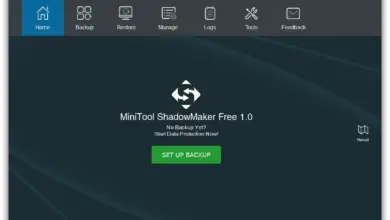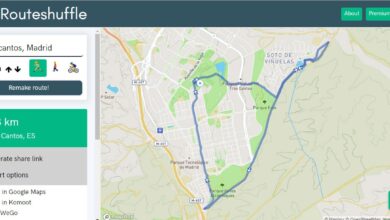Combinez plusieurs photos en un seul PDF pour les télécharger dans un seul fichier
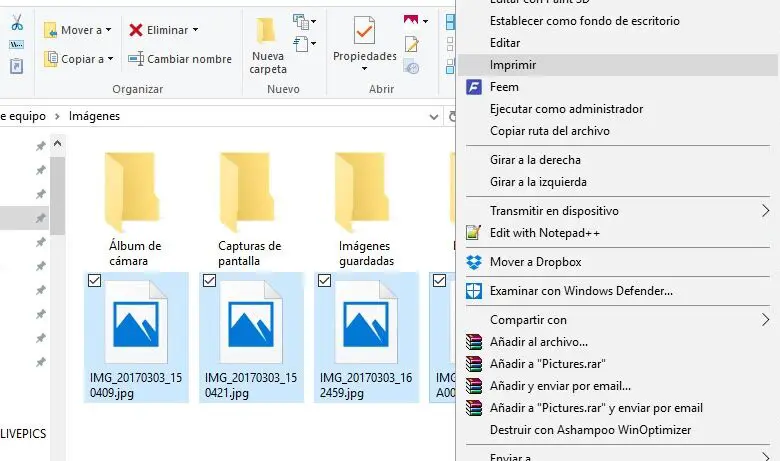
Bien qu’il existe de nombreuses méthodes pour envoyer ou partager nos photos préférées, la grande majorité utilise une application de messagerie telle que WhatsApp ou le courrier électronique, surtout lorsqu’elles sont devant l’ordinateur. Cependant, lorsque nous voulons envoyer plusieurs photos à la fois , c’est une tâche assez lourde de devoir attacher chaque photo et le destinataire doit les télécharger petit à petit. Il y a aussi la possibilité de les compresser et de les envoyer dans un ZIP, mais nous allons montrer ci-dessous comment combiner plusieurs photos dans un pdf pour qu’elles puissent être téléchargées dans un seul fichier.
De cette façon, nous évitons d’avoir à avoir un compresseur et un décompresseur pour créer et décompresser le fichier ZIP partagé, car un PDF peut être visualisé à partir de n’importe quel appareil quel que soit le matériel ou le système d’exploitation dont il dispose et sans avoir besoin de logiciel supplémentaire , car il peut être consulté à partir de n’importe quel navigateur.
Combinez plusieurs photos en un seul PDF pour les télécharger en un seul fichier
Pour combiner plusieurs photos dans un pdf, nous allons profiter de la fonction d’impression en PDF de Windows 10. Par conséquent, la première chose que nous allons faire est de sauvegarder toutes les images ou photos que nous voulons combiner dans un dossier et puis ouvrez un explorateur de fichiers sur ce chemin. Nous sélectionnons toutes les images, soit en cliquant une par une tout en appuyant sur la touche Ctrl, si nous voulons faire une sélection plus détaillée, soit en appuyant sur le raccourci clavier Ctrl + E qui les sélectionnera toutes à la fois.
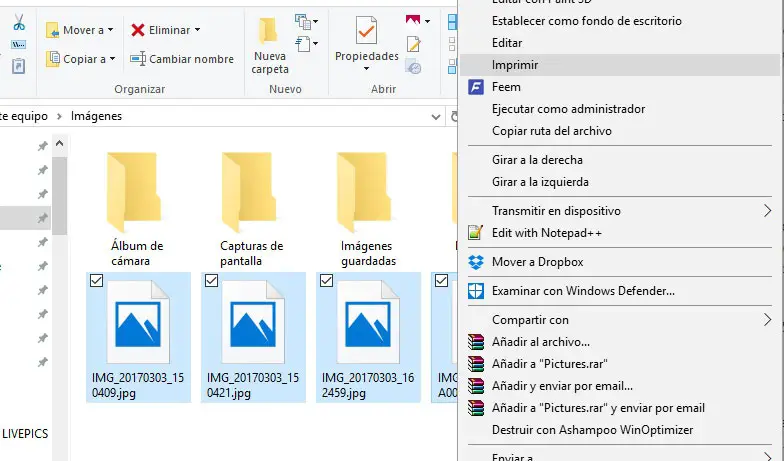
Avec toutes les images que nous voulons combiner sélectionnées, nous cliquons avec le bouton droit de la souris sur l’une d’elles et sélectionnons Imprimer parmi les options affichées dans le menu contextuel de Windows 10. Ensuite, une nouvelle fenêtre s’ouvrira à partir du On peut choisissez l’imprimante, le format du papier, la qualité et indiquez le nombre de copies que nous voulons de chaque image, etc.
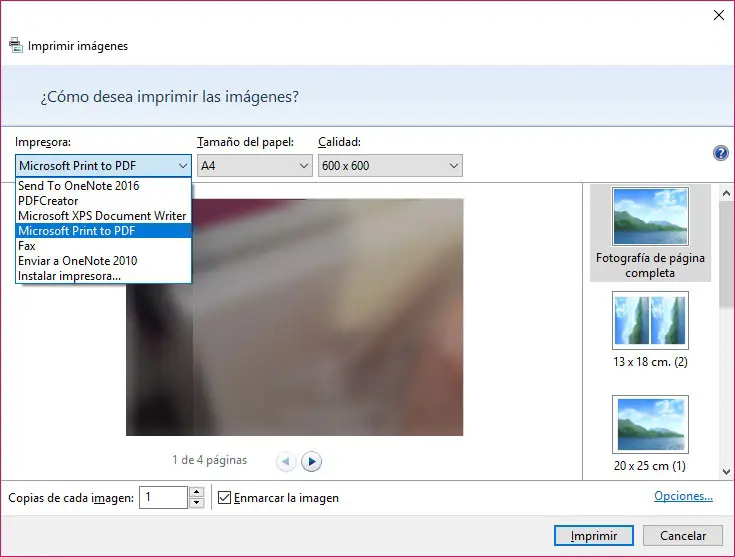
C’est là que nous devons afficher la liste des imprimantes, sélectionner Microsoft Print to PDF et indiquer comment nous voulons distribuer les images dans notre PDF, chacune sur une page , deux images par page, etc. Avec la configuration à notre goût, il ne reste plus qu’à cliquer sur le bouton d’impression, choisir l’emplacement où l’on veut enregistrer le fichier résultat, lui donner un nom et cliquer sur Enregistrer pour lancer le processus de génération PDF avec nos images.
Maintenant, nous pouvons voir comment nous avons toutes nos images dans un PDF prêtes à être partagées avec qui nous voulons et qui peut toutes les voir à partir d’un seul fichier. Il ne sera pas nécessaire de les télécharger un par un ou d’utiliser des outils pour les décompresser ou les afficher.